安全模式是Windows系统计算机保护自己的程序。当我们的系统出现问题时,我们可以进入安全模式进行故障排除和修复。那么Win11安全模式应该如何进入?本网站小编为大家带来了Windows S11进入安全模式的详细方法。来看看吧,有需要的朋友。
1.首先我们用电源键连续重启电脑,进入自动修复界面,然后点击 在右边。高级选项

2.然后选择回车 故障排除

3.然后输入 高级选项

4.查找 在高级选项设置中

5.单击 在启动设置的右下角。重启

6.最后在这个界面按键盘 F4 ;您可以进入安全模式。

Windows11就是这样进入安全模式的。需要进入安全模式的朋友现在可以试试。想了解更多相关新闻也可以收藏小白号。
 小白号
小白号











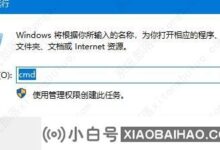



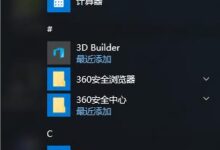
评论前必须登录!
注册